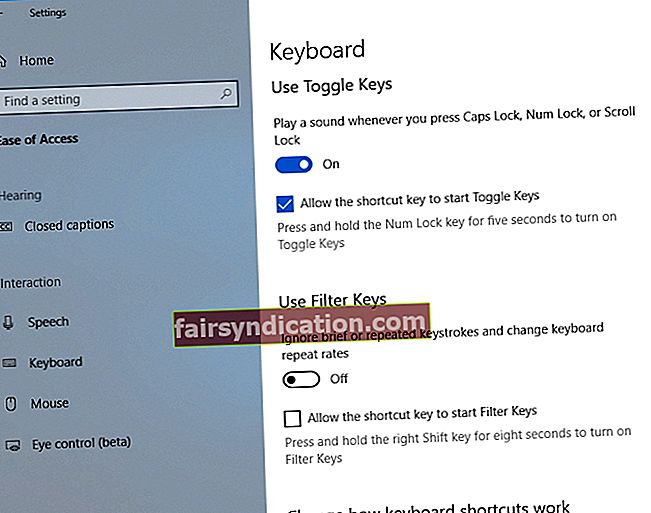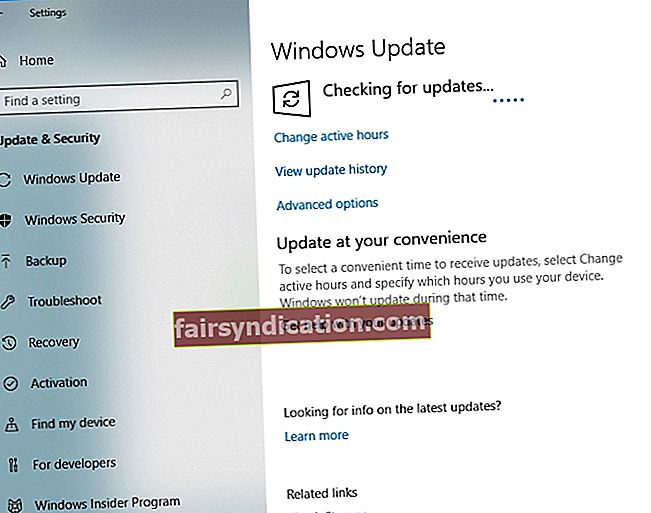‘ఓడిపోయినవారు నిందను పరిష్కరించుకుంటారు; విజేతలు సమస్యకు కారణమైన వాటిని పరిష్కరించుకుంటారు ’
డెనిస్ వెయిట్లీ
క్యాప్స్ లాక్ చాలా ఉపయోగకరమైన లక్షణం: ఆన్లో ఉన్నప్పుడు, ఇది మీరు ఇన్పుట్ చేసే అక్షరాలను పెద్దదిగా చేస్తుంది మరియు అందువల్ల మీకు చాలా సమయం ఆదా అవుతుంది. మొదటి చూపులో, తప్పిపోయిన క్యాప్స్ లాక్ సూచిక చిన్న సమస్యగా అనిపించవచ్చు. ఏదేమైనా, చాలా టైప్ చేసేవారికి ఇది అన్ని ఖాతాల ద్వారా నిజమైన సమస్య.
విషయం ఏమిటంటే, మీ క్యాప్స్ లాక్ ఆన్లో ఉందా లేదా ఆఫ్లో ఉందో లేదో తెలియకపోవడం మిమ్మల్ని ఒక రకమైన ఇబ్బందికి గురిచేస్తుంది - మీరు అనుకోకుండా మీ కీబోర్డ్లో దాని కీని నొక్కడం ద్వారా క్యాప్స్ లాక్ని సక్రియం చేయవచ్చు మరియు దాని గురించి తెలియదు.
ఈ దృక్పథాన్ని దృష్టిలో పెట్టుకుని, చాలా పాస్వర్డ్ ఫీల్డ్లు కేస్ సెన్సిటివ్ అని మీరు పరిగణనలోకి తీసుకోవాలి. ఇది అదనపు స్థాయి భద్రత, కాబట్టి మీరు మీ పాస్వర్డ్లో పెద్దగా మరియు చిన్న అక్షరాలను క్రమబద్ధీకరించిన విధంగా నమోదు చేయాలని నిర్ధారించుకోవాలి - మరియు సంబంధిత క్యాప్స్ లాక్ సమాచారం లేకపోవడం వల్ల మీరు అలా చేయడంలో ఇబ్బంది పడవచ్చు.
శుభవార్త ఏమిటంటే, మీరు సరైన స్థలానికి వచ్చారు. విండోస్ 10 లో క్యాప్స్ లాక్ సూచికను ఎలా పరిష్కరించాలో నిరూపితమైన చిట్కాల యొక్క సమగ్ర జాబితాను ఇక్కడ మీరు కనుగొంటారు:
1. ఇది హార్డ్వేర్ సమస్య కాదని నిర్ధారించుకోండి
మీరు మొదట ట్రబుల్షూటింగ్ దశ మీ కీబోర్డ్ను తనిఖీ చేయడం: విషయం ఏమిటంటే, ఈ హార్డ్వేర్ భాగం లోపభూయిష్టంగా ఉండవచ్చు మరియు కాప్స్ లాక్ సూచిక కాంతిని చూపించలేకపోయింది. దీన్ని దృష్టిలో పెట్టుకుని, పరికరాన్ని మరొక ల్యాప్టాప్కు కనెక్ట్ చేసి, సమస్య ఉందో లేదో చూడండి.
ప్రత్యామ్నాయంగా, మీరు మీ BIOS సెట్టింగులను నమోదు చేయవచ్చు (దీనికి అవసరమైన కీల కలయిక మీ తయారీదారుపై ఆధారపడి ఉంటుంది, కాబట్టి మీ ల్యాప్టాప్ మాన్యువల్ను తనిఖీ చేయండి) మరియు LED లైట్ను తనిఖీ చేయండి.
మీ కీబోర్డుతో LED సమస్యలు మీ క్యాప్స్ లాక్ సమస్య వెనుక ఉంటే, క్రొత్త పరికరంలో పెట్టుబడి పెట్టవలసిన అవసరం లేదు. అందుకని, మీ బ్యాంక్ కార్డును దూరంగా ఉంచండి మరియు మీ పనిని తగ్గించుకోండి - ఈ వ్యాసంలో, మీ క్యాప్స్ లాక్ ఆన్లో ఉందా లేదా అని కనుగొనడంలో మీకు ఇబ్బంది ఉండకుండా, స్క్రీన్పై మరియు ఆడియో క్యాప్స్ లాక్ నోటిఫికేషన్లను ఎలా ప్రారంభించాలో మేము మీకు చూపుతాము. ఆఫ్.
2. యాక్సెస్ సెట్టింగ్ల సౌలభ్యాన్ని సర్దుబాటు చేయండి
ఈ రోజుల్లో ల్యాప్టాప్ తయారీదారులు క్యాప్స్ లాక్ ఇండికేటర్ లైట్లను తొలగించడానికి మొగ్గు చూపుతున్నారు కాబట్టి, మీరు నోటిఫికేషన్ శబ్దాలను ఉపయోగించాల్సి ఉంటుంది. మీ కీబోర్డ్లో LED సమస్యలు ఉంటే ఈ పద్ధతి కూడా ఉపయోగపడుతుంది.
కాబట్టి, మీరు క్యాప్స్ లాక్ కీని నొక్కిన ప్రతిసారీ మీ విన్ 10 పిసి నోటిఫికేషన్ ధ్వనిని ప్లే చేయడానికి, క్రింది సూచనలను ఉపయోగించండి:
- మీ టాస్క్బార్లోని విండోస్ చిహ్నంపై క్లిక్ చేయండి.
- సెట్టింగ్ల అనువర్తనాన్ని తెరవడానికి గేర్ చిహ్నంపై క్లిక్ చేయండి.
- ఈజీ ఆఫ్ యాక్సెస్ విభాగాన్ని ఎంచుకోండి.
- ఎడమ పేన్ నుండి కీబోర్డ్ ఎంచుకోండి.
- కీలను టోగుల్ చేయడానికి నావిగేట్ చేయండి.
- ‘మీరు క్యాప్స్ లాక్, నమ్ లాక్ మరియు స్క్రోల్ లాక్ నొక్కినప్పుడు టోన్ వినండి’ ఎంపికను టోగుల్ చేయండి.
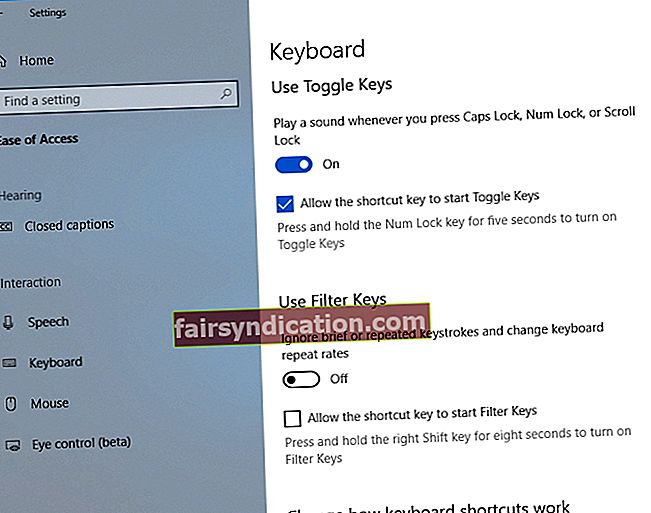
మీరు మీ కీబోర్డ్లో క్యాప్స్ లాక్, నమ్ లాక్ లేదా స్క్రోల్ లాక్ని ప్రారంభించినప్పుడు లేదా నిలిపివేసినప్పుడు మీకు ప్రత్యేక శబ్దం వినబడుతుంది.
ఆన్-స్క్రీన్ నోటిఫికేషన్ అందించడానికి ఇప్పుడు మీ కంప్యూటర్ను కాన్ఫిగర్ చేద్దాం క్యాప్స్ లాక్ ఆన్ చేయబడింది:
- టోగుల్ కీలను ప్రారంభించిన తరువాత, ఈజీ ఆఫ్ యాక్సెస్ మెను నుండి ఇతర ఎంపికలను ఎంచుకోండి.
- ధ్వని కోసం విజువల్ నోటిఫికేషన్లకు నావిగేట్ చేయండి. కావాల్సిన ఎంపికను ఎంచుకోండి.
మీరు క్యాప్స్ లాక్, నమ్ లాక్ లేదా స్క్రోల్ లాక్ని తాకినప్పుడల్లా మీరు దృశ్య నోటిఫికేషన్లను చూస్తారు.
3. మీ లెనోవా కీబోర్డ్ సెట్టింగులను కాన్ఫిగర్ చేయండి
మీరు లెనోవా పరికరాన్ని కలిగి ఉంటే, మీ కోసం మాకు శుభవార్త ఉంది: మీ స్క్రీన్లో క్యాప్స్ లాక్ స్థితిని చూడటానికి మీరు మీ కీబోర్డ్ సెట్టింగులను సర్దుబాటు చేయవచ్చు. ఇక్కడ మీరు ఏమి చేయాలి:
- మీ ప్రారంభ మెను తెరిచి కంట్రోల్ పానెల్ పై క్లిక్ చేయండి.
- పరికరం మరియు ప్రింటర్లను ఎంచుకోండి.
- జాబితాలో మీ PC ని గుర్తించి దానిపై కుడి క్లిక్ చేయండి.
- అందుబాటులో ఉన్న ఎంపికల జాబితా నుండి కీబోర్డ్ సెట్టింగులను ఎంచుకోండి.
- మౌస్ మరియు కీబోర్డ్ కేంద్రం ఇప్పుడు తెరవబడుతుంది.
- మైక్రోసాఫ్ట్ కీబోర్డ్ సెట్టింగుల ఎంపికను మార్చడానికి ఇక్కడ క్లిక్ చేయండి.
- క్యాప్స్ లాక్కు వెళ్లండి.
- స్క్రీన్పై డిస్ప్లే క్యాప్స్ లాక్ స్థితిని ప్రారంభించండి.
ఇప్పుడు మీరు క్యాప్స్ లాక్ నొక్కండి మరియు మీ స్క్రీన్లో క్యాప్స్ లాక్ సూచికను చూడవచ్చు.
4. మీ కీబోర్డ్ డ్రైవర్లను నవీకరించండి
‘క్యాప్స్ లాక్ ఇండికేటర్ విండోస్లో పనిచేయడం లేదు’ సమస్య మిమ్మల్ని ఇబ్బంది పెడుతూ ఉంటే, మీ కీబోర్డ్ డ్రైవర్లు పాతవి. ఇలాంటి పరిస్థితిలో, మరింత ఆలస్యం చేయకుండా వాటిని నవీకరించమని మేము మీకు సిఫార్సు చేస్తున్నాము.
ఈ ప్రయోజనం కోసం, మీరు అంతర్నిర్మిత పరికర నిర్వాహికి సాధనాన్ని ఉపయోగించవచ్చు:
- మీ కీబోర్డ్లో విండోస్ లోగో కీ + ఎక్స్ సత్వరమార్గాన్ని నొక్కండి.
- శోధన ఫలితాల జాబితా నుండి పరికర నిర్వాహికిని ఎంచుకోండి.
- మీ కీబోర్డ్ను గుర్తించి దానిపై కుడి క్లిక్ చేయండి.
- అప్డేట్ డ్రైవర్పై క్లిక్ చేయండి. నవీకరించబడిన డ్రైవర్ సాఫ్ట్వేర్ కోసం మీ విన్ 10 శోధనను స్వయంచాలకంగా అనుమతించండి.

నవీకరణ ప్రక్రియను పూర్తి చేయడానికి ఆన్-స్క్రీన్ ప్రాంప్ట్లను అనుసరించండి.
క్యాచ్ ఏమిటంటే, అవసరమైన డ్రైవర్ వెర్షన్ను కనుగొనడంలో పరికర నిర్వాహికి విఫలం కావచ్చు. ఇలాంటి సందర్భంలో, మీరు అవసరమైన సాఫ్ట్వేర్ను మాన్యువల్గా శోధించాలి. మీ పరికరం యొక్క ఖచ్చితమైన వివరాలు మీకు తెలుసని మరియు మీరు చూడవలసినది తెలుసునని నిర్ధారించుకోండి, ఎందుకంటే తప్పు కీబోర్డ్ డ్రైవర్ను డౌన్లోడ్ చేసి, ఇన్స్టాల్ చేయడం వల్ల మీ పరికరం పనిచేయకపోవచ్చు.
సహజంగానే, మీ డ్రైవర్లను మీరే అప్డేట్ చేసుకోవడం సమయం తీసుకునే మరియు అలసిపోయే ప్రక్రియ. అందువల్ల, ఉద్యోగం చేయడానికి ప్రత్యేక సాధనాన్ని ఉపయోగించమని మేము మీకు గట్టిగా సలహా ఇస్తున్నాము. ఉదాహరణకు, ఆస్లాజిక్స్ డ్రైవర్ అప్డేటర్ మీ అన్ని డ్రైవర్లను - మీ కీబోర్డ్కు సంబంధించినవి మాత్రమే కాకుండా - ఒకే క్లిక్తో పరిష్కరిస్తుంది.
<5. మీ OS ని నవీకరించండి
నిరంతర క్యాప్స్ లాక్ సమస్యలు మీ OS కి నవీకరణ అవసరం అనే సంకేతం కావచ్చు. అటువంటి సందర్భంలో, మీరు ఈ క్రింది వాటిని చేయాలి:
- మీ కీబోర్డ్లో విండోస్ లోగో + I సత్వరమార్గాన్ని నొక్కడం ద్వారా సెట్టింగ్ల అనువర్తనాన్ని తెరవండి.
- నవీకరణ & భద్రతా విభాగానికి నావిగేట్ చేయండి మరియు దానిపై క్లిక్ చేయండి.
- విండోస్ అప్డేట్ సెంటర్లో ఒకసారి, చెక్ ఫర్ అప్డేట్స్ బటన్ను కనుగొని దానిపై క్లిక్ చేయండి.
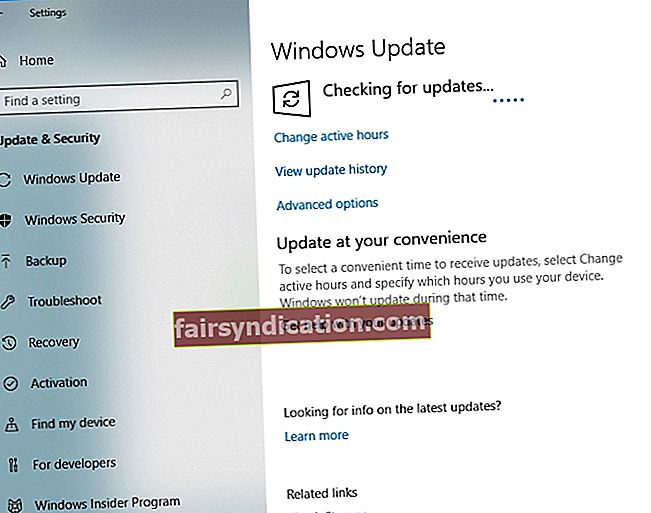
అందుబాటులో ఉన్న నవీకరణల కోసం మీ విండోస్ 10 స్వయంచాలకంగా ఆన్లైన్లో శోధిస్తుంది మరియు వాటిని నేపథ్యంలో డౌన్లోడ్ చేస్తుంది. మీ కంప్యూటర్ను పున art ప్రారంభించి వాటిని ఇన్స్టాల్ చేయండి. ఈ ట్రిక్ చాలా మంది వినియోగదారులకు వారి క్యాప్స్ లాక్ సమస్యలను పరిష్కరించడానికి సహాయపడింది. ఆశాజనక, ఇది మీ కోసం కూడా పని చేసింది.
6. సమస్యాత్మక నవీకరణలను చర్యరద్దు చేయండి
విచారకరంగా, అన్ని నవీకరణలు మీ విండోస్ 10 కి సరిగ్గా సరిపోవు - కొన్ని మీ PC లో క్యాప్స్ లాక్ సూచిక సమస్యలను రేకెత్తిస్తాయి. చింతించాల్సిన అవసరం లేదు, ఎందుకంటే మీరు సమస్యాత్మకమైన నవీకరణలను చాలా అప్రయత్నంగా తొలగించవచ్చు. అలా చేయడానికి ఈ సూచనలను అనుసరించండి:
- విండోస్ లోగో మరియు నేను కీలను ఒకేసారి నొక్కండి.
- సెట్టింగ్ల అనువర్తనం కనిపిస్తుంది.
- నవీకరణ & భద్రత ఎంచుకోండి.
- ఇన్స్టాల్ నవీకరణ చరిత్ర వీక్షణ లింక్ను క్లిక్ చేయండి.
- నవీకరణలను అన్ఇన్స్టాల్ చేయి ఎంపికను ఎంచుకోండి.
- మీరు తొలగించదలచిన నవీకరణను గుర్తించండి మరియు దాన్ని డబుల్ క్లిక్ చేయండి.
నవీకరణను తీసివేసిన తరువాత, ఇది మీ సమస్యను పరిష్కరించిందో లేదో తనిఖీ చేయండి. అలా అయితే, మీరు మీ విండోస్ 10 ను ఈ నవీకరణను తిరిగి ఇన్స్టాల్ చేయకుండా నిరోధించాలి. అలా చేయడానికి, అధికారిక మైక్రోసాఫ్ట్ మద్దతు పేజీ నుండి ‘నవీకరణలను చూపించు లేదా దాచు’ సాధనాన్ని డౌన్లోడ్ చేసి, మీ కంప్యూటర్లో ఇన్స్టాల్ చేయండి. సాధనాన్ని అమలు చేసి, తదుపరి క్లిక్ చేయండి. అందుబాటులో ఉన్న నవీకరణల కోసం శోధించడం పూర్తయిన తర్వాత, నవీకరణను దాచు ఎంపికను ఎంచుకోండి, మీరు నిరోధించదలిచిన సమస్యాత్మక నవీకరణను గుర్తించండి మరియు దాన్ని తనిఖీ చేయండి. తరువాత క్లిక్ చేయండి. ఈ నవీకరణ మీ విన్ 10 మెషీన్లో ఇన్స్టాలేషన్ నుండి దాటవేయబడుతుంది.
శీఘ్ర పరిష్కారం త్వరగా పరిష్కరించడానికి Windows క్యాప్స్ లాక్ సూచిక విండోస్లో పనిచేయడం లేదు » ఇష్యూ, నిపుణుల ఆస్లాజిక్స్ బృందం అభివృద్ధి చేసిన సురక్షితమైన ఉచిత సాధనాన్ని ఉపయోగించండి.
అనువర్తనం మాల్వేర్ లేదు మరియు ఈ వ్యాసంలో వివరించిన సమస్య కోసం ప్రత్యేకంగా రూపొందించబడింది. మీ PC లో డౌన్లోడ్ చేసి అమలు చేయండి. ఉచిత డౌన్లోడ్
అభివృద్ధి చేసింది ఆస్లాజిక్స్

ఆస్లాజిక్స్ సర్టిఫైడ్ మైక్రోసాఫ్ట్ ® సిల్వర్ అప్లికేషన్ డెవలపర్. పిసి వినియోగదారుల పెరుగుతున్న డిమాండ్లను తీర్చగల నాణ్యమైన సాఫ్ట్వేర్ను అభివృద్ధి చేయడంలో ఆస్లాజిక్స్ యొక్క అధిక నైపుణ్యాన్ని మైక్రోసాఫ్ట్ ధృవీకరిస్తుంది.
7. క్యాప్స్ లాక్ సూచికను ప్రారంభించడానికి మూడవ పార్టీ సాఫ్ట్వేర్ను ఉపయోగించండి
మీ PC లో క్యాప్స్ లాక్ నోటిఫికేషన్లను పొందడానికి మీరు మూడవ పార్టీ అనువర్తనాలను ఉపయోగించుకోవచ్చు. మార్కెట్లో ఇటువంటి సాధనాలు పుష్కలంగా ఉన్నాయి, కాబట్టి మీకు బాగా సరిపోయేదాన్ని ఎంచుకోండి. ఉదాహరణకు, ఈ ప్రోగ్రామ్లు మీ టాస్క్బార్లోని క్యాప్స్ లాక్ చిహ్నాన్ని చూడటానికి, మీకు దృశ్య మరియు ఆడియో నోటిఫికేషన్లను పంపడానికి మరియు మీ కీబోర్డ్కు జరుగుతున్న ప్రతిదాని గురించి మీకు తెలుసని నిర్ధారించుకోవడానికి ఇతర సులభ ఎంపికలను అందిస్తాయి.
8. ఆన్-స్క్రీన్ కీబోర్డ్ తెరవండి
పైన పేర్కొన్న అన్ని ఉపాయాలు మీ క్యాప్స్ లాక్ సమస్యలను పరిష్కరించడంలో ప్రయోజనం లేదని తేలితే, మీరు ఈ పరిష్కారాన్ని ఒకసారి ప్రయత్నించండి. విండోస్ 10 కంప్యూటర్లో ఆన్-స్క్రీన్ కీబోర్డ్ను తెరవడానికి, ఈ క్రింది దశలను తీసుకోండి:
- సెట్టింగుల అనువర్తనాన్ని తెరవండి (విండోస్ లోగో + I).
- ఈజీ ఆఫ్ యాక్సెస్ విభాగానికి వెళ్లి కీబోర్డ్ ఎంచుకోండి.
- ఆన్-స్క్రీన్ కీబోర్డ్ను టోగుల్ చేయండి.
కీబోర్డ్ మీ స్క్రీన్లో కనిపిస్తుంది. క్యాప్స్ లాక్ సూచిక మీ కంప్యూటర్లో పనిచేయడం గురించి చింతించకుండా వచనాన్ని (ముఖ్యంగా పాస్వర్డ్లు) నమోదు చేయడానికి మీరు దీన్ని ఉపయోగించవచ్చు.
ఈ వ్యాసంలో వివరించిన సమస్యను పరిష్కరించడానికి మీరు ఆస్లాజిక్స్ అభివృద్ధి చేసిన సాఫ్ట్వేర్ పరిష్కారాన్ని కూడా పొందవచ్చు. ఇది మాల్వేర్ కలిగి లేదు, ఇది పూర్తిగా ఉచితం మరియు సురక్షితం.
విండోస్ 10 లో క్యాప్స్ లాక్ సూచికను ఎలా పరిష్కరించాలో ఇప్పుడు మీకు తెలుసు.
మా చిట్కాలు ఉపయోగకరంగా ఉన్నాయా?
మీ వ్యాఖ్యలు ఎంతో ప్రశంసించబడ్డాయి!